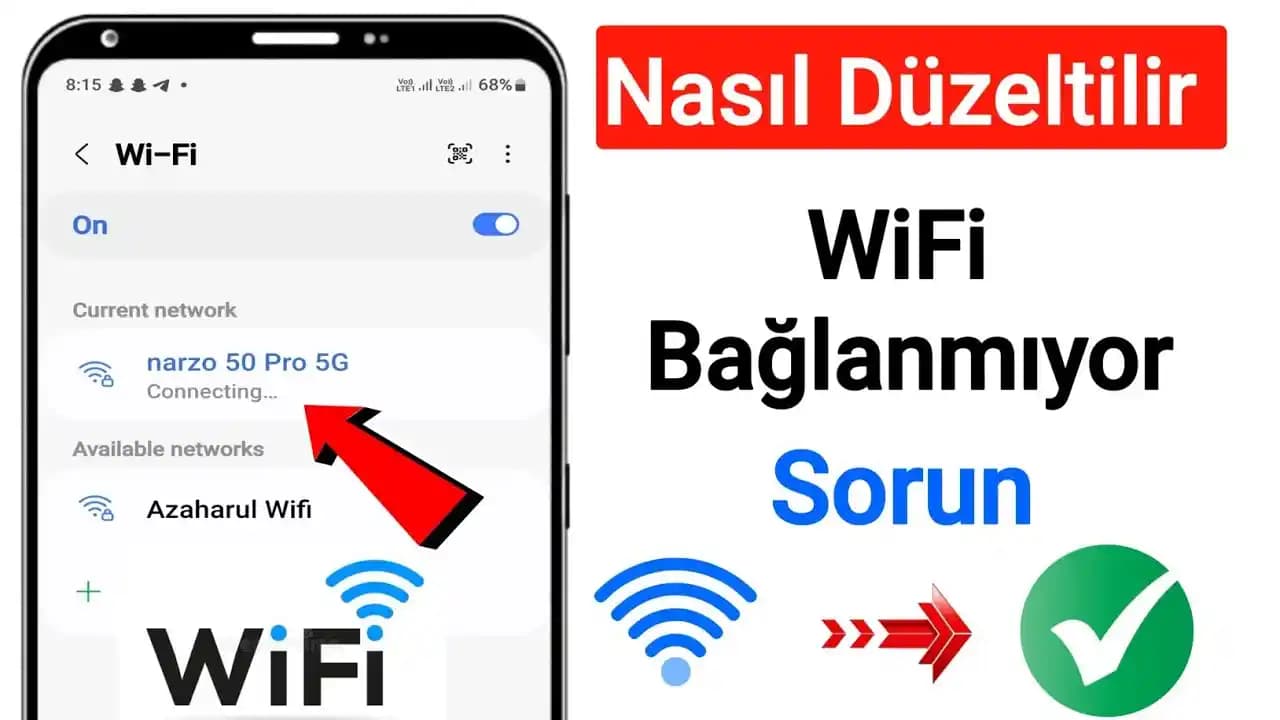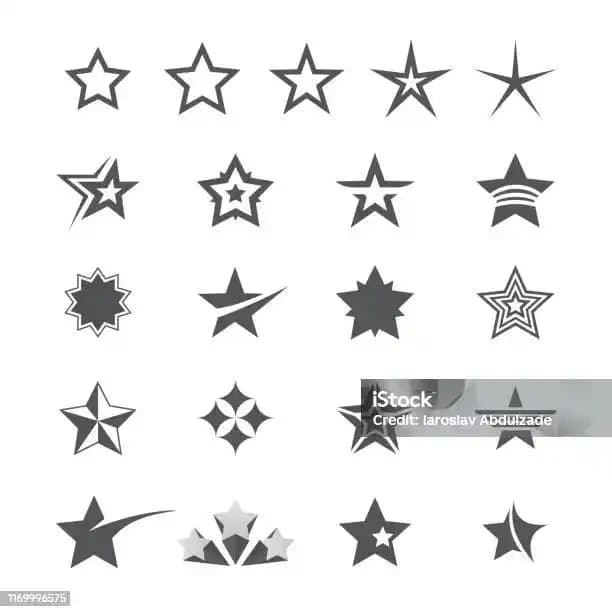AMD Ekran Kartı Güncelleme Rehberi: Performansı Artırmak ve Sistem Stabilitesini Sağlamak
Benzer ürünleri özellik, fiyat ve kullanıcı yorumlarına göre karşılaştırın, doğru seçimi yapın.
Günümüzde oyunlar, grafik tasarım ve video düzenleme gibi yüksek performans gerektiren uygulamalar, güçlü ve güncel ekran kartlarına bağlı hale geldi. AMD ekran kartları ise kullanıcılar arasında popülerliğini koruyan, yüksek performans ve istikrar sağlayan çözümlerden biridir. Ancak, ekran kartınızın en iyi şekilde çalışmasını sağlamak ve yeni çıkan oyun veya uygulamalara uyum sağlamak için sürücü güncellemeleri oldukça önemlidir. Peki, AMD ekran kartınızı nasıl güncelleyebilirsiniz? İşte detaylı ve adım adım anlatım.
AMD Ekran Kartı Güncellemenin Önemi
Ayrıca Bakınız
Performans ve Stabiliteyi Artırır
Güncel sürücüler, yeni çıkan oyunlar ve uygulamalarla uyumu sağlar. Ayrıca, performans optimizasyonları ve hata düzeltmeleri içerdiği için oyununuzu veya tasarım çalışmalarınızı daha akıcı hale getirir. Güncel olmayan sürücüler ise, çökme, ekran kararması veya performans düşüşüne neden olabilir.
Güvenlik ve Uyumluluk
Sürücü güncellemeleri, sisteminizdeki güvenlik açıklarını kapatır ve yeni işletim sistemleriyle uyumu sağlar. Özellikle Windows'un yeni sürümleri çıktıysa, AMD'nin sağladığı güncellemeler bu yeni ortamda sorunsuz çalışmayı garanti eder.
AMD Ekran Kartı Güncelleme Yöntemleri
1. Otomatik Güncelleme: AMD Auto-Detect ve Install Tool
Adımlar:
AMD Auto-Detect ve Install aracı bilgisayarınızdaki uyumlu sürücüleri otomatik olarak tespit eder.
Araç, sisteminizin işletim sistemi ve donanım bilgilerini algılar ve en uygun sürücüyü indirir.
Bu yöntemi kullanmak, özellikle teknik bilgiye sahip olmayan kullanıcılar için oldukça pratiktir.
Avantajları:
Hızlı ve kolay kurulum imkanı sağlar.
En güncel sürücüleri otomatik olarak indirir ve yükler.
Güncellemeleri düzenli olarak kontrol eder ve önerir.
2. Resmi AMD Destek Sayfasından Manuel Güncelleme
Adımlar:
AMD’nin resmi web sitesine girin.
Ekran kartınızın modelini ve sistem bilgilerinizi seçin.
En uygun sürücüyü indirip kurulum adımlarını takip edin.
Avantajları:
Belirli sürücüleri manuel olarak seçebilirsiniz.
Eski veya spesifik sürücüleri ihtiyaç duyduğunuzda indirebilirsiniz.
3. Radeon Software (Radeon Ayarları) Üzerinden Güncelleme
Adımlar:
Radeon Software uygulamasını açın.
Menüden “Güncellemeleri Kontrol Et” seçeneğini seçin.
Yazılım, otomatik olarak en yeni sürücüyü tespit eder ve indirir.
Avantajları:
Kullanıcı dostu arayüzü ve kolay erişim.
Güncellemelerin otomatik ve düzenli kontrolü.
Güncelleme İşlemi Nasıl Yapılır?
Adımlar:
Yedekleme yapın: Güncelleme öncesinde önemli verilerinizi yedeklemek, olası sorunlara karşı güvence sağlar.
Sürücüleri indirin veya otomatik araçları kullanın: Yukarıdaki yöntemlerden size en uygun olanı seçin.
Kurulum sürecini başlatın: İndirilen dosyayı çalıştırın ve ekrandaki talimatları takip edin.
Bilgisayarı yeniden başlatın: Güncelleme tamamlandıktan sonra sistemi yeniden başlatmak, değişikliklerin düzgün uygulanmasını sağlar.
Güncellemeleri doğrulayın: Radeon Software veya ayarlar menüsü üzerinden yeni sürücünün yüklü olduğunu kontrol edin.
Güncelleme Sonrası Dikkat Edilmesi Gerekenler
Performans testleri yapın: Güncellemeden sonra oyunu veya uygulamayı test ederek performans artışını gözlemleyin.
Sorun yaşarsanız, eski sürüme dönün: Güncelleme sonrası herhangi bir sorunla karşılaşırsanız, AMD’nin sağladığı önceki sürücüleri yükleyebilirsiniz.
Sürücü güncellemelerini düzenli kontrol edin: Yeni sürücüler çıktıkça, sisteminizin en güncel ve stabil haliyle çalışmasını sağlayabilirsiniz.
Sonuç
AMD ekran kartınızı güncel tutmak, hem sisteminizin performansını optimize etmek hem de en yeni teknolojilere uyum sağlamak açısından büyük önem taşır. Otomatik araçlar ve resmi destek sayfaları sayesinde bu işlem oldukça basit ve hızlı hale gelir. Unutmayın, düzenli sürücü güncellemeleri, bilgisayarınızın güvenliği ve kararlılığı açısından da kritik rol oynar. En iyi grafik deneyimi ve sorunsuz çalışma için, güncel tutmayı ihmal etmeyin!
Performansınızı artırmak ve bilgisayarınızın sağlığını korumak için düzenli güncelleme alışkanlığı edinin. Unutmayın, sistem güncellemeleri sadece yenilikleri değil, aynı zamanda güvenliği de beraberinde getirir.